| 跳过导航链接 | |
| 退出打印视图 | |

|
Sun Server X4-4 安装指南 |
使用 Oracle System Assistant 设置软件和固件
使用 Oracle System Assistant 配置 RAID
使用 Sun Storage 6 Gb SAS PCIe 内部 HBA 配置 RAID
使用 Sun Storage 6 Gb SAS PCIe RAID 内部 HBA 配置 RAID
使用 BIOS 和 Sun Storage 6 Gb SAS PCIe 内部 HBA 配置 RAID
例如,要复位服务器:
在本地服务器中,按服务器前面板上的电源按钮(大约 1 秒)关闭服务器电源,然后再次按该电源按钮打开服务器电源。
在 Oracle ILOM Web 界面中,选择 Host Management > Power Control,然后从 Select Action 列表框中选择 Reset。
在 Oracle ILOM CLI 中,键入:reset /System
将显示 BIOS 屏幕。
稍后将显示 BIOS 设置实用程序。
此时显示 "Advanced" 菜单。
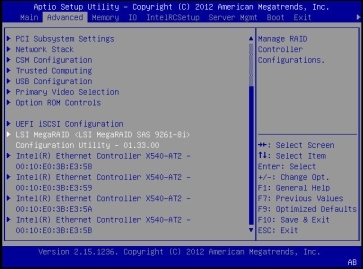
此时将显示 "LSI MegaRAID Configuration Utility" 菜单。
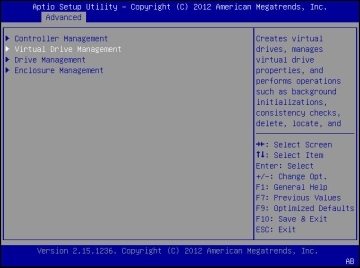
此时将显示 "Virtual Drive Management" 菜单屏幕。
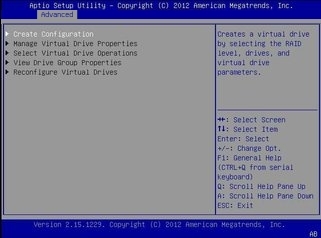
此时会显示 "Create Configuration" 菜单屏幕。
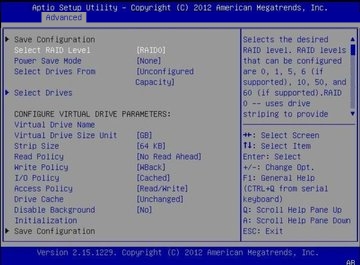
此时会显示 "Select RAID Level" 对话框。
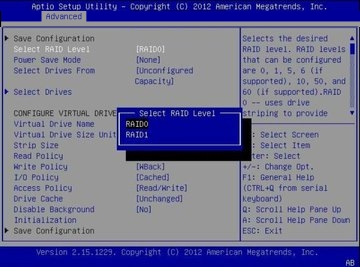
此时会显示 "Create Configuration" 菜单屏幕。
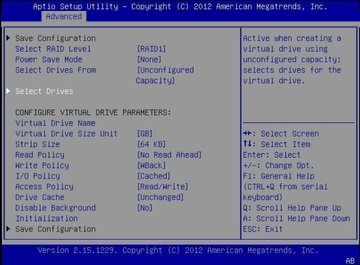
此时会显示 "Drive Selection" 屏幕。
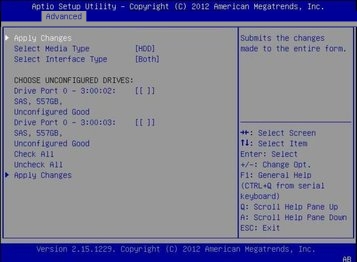
此时将显示 "RAID Configuration Confirmation" 屏幕。
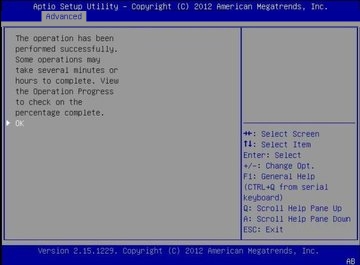
这就完成了 RAID 配置。
接下来的步骤